Topp 9 sätt att åtgärda Gmail-appen som inte laddar ned bilagor
Miscellanea / / May 26, 2023
Det finns ingen torka av e-postappar på Android och iOS. Gmail är fortfarande det bästa valet för många, tack vare Google Meet, Google Chat-integration, Smart Reply, Smart Compose och e-postorganisation via etiketter. Det är dock inte felfritt. Många har mött försenade aviseringar, Gmail visar inte nya e-postmeddelanden eller laddar inte ner bilagor på mobilen.
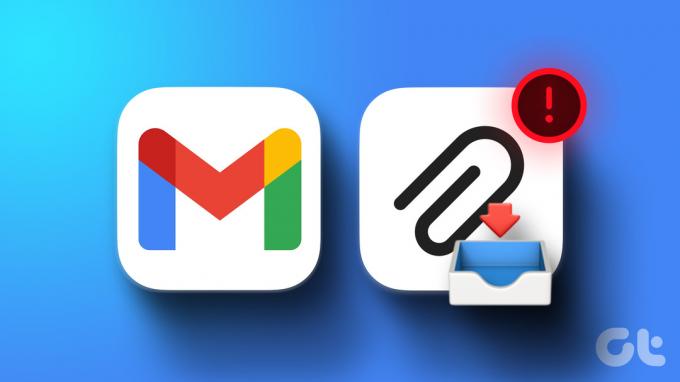
Du kan inte kontrollera dina kontoutdrag, fakturor, mottagare, kreditkortsräkningar eller bokföringsfiler när Gmail-appen inte kan ladda ned bilagan. Innan du ber mottagaren att skicka bilagor till appar för snabbmeddelanden som WhatsApp eller Telegram, använd tricken nedan för att fixa felet "misslyckades med att ladda ned bilagan" i Gmail-appen.
1. Kontrollera nätverksanslutningen
Kontrollera först internetanslutningen på din telefon. Om din telefon har problem med nätverksanslutningen kan den inte ladda ner bilagor från Gmail. Som en tillfällig lösning kan du aktivera flygplansläge på din telefon och inaktivera det.
Android-användare kan svepa nedåt från startskärmen och växla till flygplansläge. Om du har en iPhone sveper du nedåt från det övre högra hörnet och aktiverar flygplansläge från kontrollcentret.
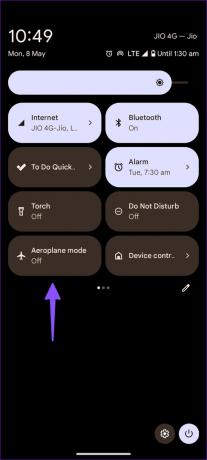
Om din iPhone eller Android fortsätter att koppla från Wi-Fi, läs våra dedikerade felsökningsguider för att åtgärda problemet.
2. Starta om Gmail
Du kan starta om Gmail och försöka ladda ned bilagan igen. Stegen för att starta om Gmail förblir desamma på Android och iOS.
Steg 1: Svep uppåt och håll nere från botten för att öppna menyn för senaste appar.
Steg 2: Svep uppåt på Gmail för att stänga appen.
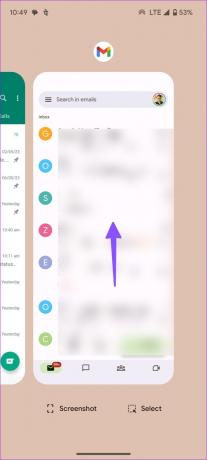
3. Spara Gmail-bilagor
När du trycker på en bilaga öppnar Gmail filen på telefonen. Den laddar inte automatiskt ned bilagan till enhetens lagring. Du måste spara filen manuellt.
iPhone
Steg 1: Öppna Gmail-appen på din iPhone och välj ett e-postmeddelande.

Steg 2: Tryck på en bilaga. Tryck på Dela-ikonen högst upp och tryck på "Spara till filer".
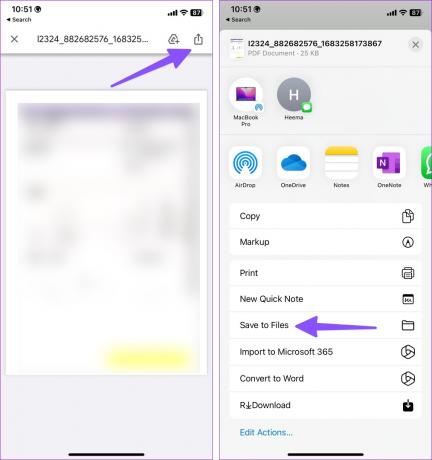
Steg 3: Spara bilagan i en relevant mapp med ett nytt namn och tagg.

Android
Steg 1: Starta Gmail-appen på din telefon och öppna ett e-postmeddelande.
Steg 2: Tryck på nedladdningsknappen för att spara filen eller ladda upp den till Google Drive.
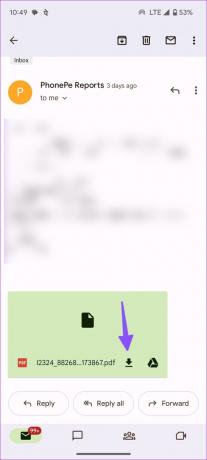
Steg 3: Du kan öppna bilagan och trycka på menyn med tre punkter i det övre högra hörnet. Välj Ladda ner.
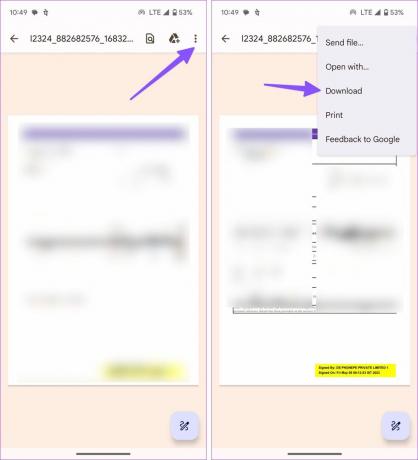
Du kan hitta filen från mappen Nedladdningar i standardfilhanterarens app.
4. Aktivera mobildata för Gmail (iPhone)
Inaktiverade du mobildatabehörighet för Gmail på iPhone? Gmail kan inte ladda ner bilagor förrän du ansluter till ett Wi-Fi-nätverk eller aktiverar mobildataåtkomst.
Steg 1: Öppna appen Inställningar och bläddra till Gmail.
Steg 2: Aktivera växlingen för mobildata och försök ladda ner bilagan igen.

5. Kontrollera Gmail-servrar
När Gmail-servrar drabbas av ett avbrott kan du stöta på problem med att ladda ned bilagor. Du kan besöka Neddetektor och sök efter Gmail. Du kan kolla grafer för höga avbrott och användarkommentarer som klagar på detsamma. Du måste vänta på att Google fixar problem på serversidan och försök efter ett par timmar.
6. Be mottagaren att skicka ett e-postmeddelande igen
Om mottagaren har skickat en korrupt bilaga via e-post kan Gmail få problem med att öppna och ladda ner filen. Du kan helt enkelt be mottagaren att skicka e-postmeddelandet igen.
7. Sök efter bilagans lösenord
Dina kontoutdrag och kreditkortsräkningar är skyddade med ett lösenord för att förhindra obehörig åtkomst. När du öppnar eller laddar ner sådana bilagor, frågar filen om en kombination av bokstäver och siffror för att komma åt den. Vanligtvis skickar företag instruktionerna för lösenordskombinationen med e-postmeddelandet. Du kan läsa e-postmeddelandet, leta efter det relevanta lösenordet och använda det öppna och spara bilagan.

Om du vill göra detsamma, läs vårt dedikerade inlägg till lösenordsskydda PDF-filer på Windows och Mac.
8. Uppdatera Gmail
Om du har en gammal Gmail-app på din telefon kan du få problem med att ladda ned bilagor. Du kan uppdatera Gmail till den senaste versionen från App Store eller Google Play Butik och få tillgång till dina bilagor utan problem.
9. Använd en annan e-postklient
Ger Gmail dig fortfarande problem med bilagor? Du kan alltid ta bort Googles e-postapp och flytta till några av de bästa alternativen. Microsoft Outlook är en sådan app med en kalender, uppgifter, kontakter och snygg e-posthantering. Du kan inte gå fel med standardappen Mail på iPhone och e-postappen Spark.
Kontrollera dina e-postbilagor
Du kan använda Gmail-webben för att ladda ner bilagor. Tack vare en smidig integrering med Google Drive kan du ladda upp bilagor till ditt Drive-konto och komma åt dem överallt.
Du kan också ladda ner relevanta appar (PDF-läsare, Word, PPT-läsare, etc.) på din telefon för att se sparade filer när du är på språng.
Senast uppdaterad den 8 maj 2023
Ovanstående artikel kan innehålla affiliate-länkar som hjälper till att stödja Guiding Tech. Det påverkar dock inte vår redaktionella integritet. Innehållet förblir opartiskt och autentiskt.
Skriven av
Parth Shah
Parth arbetade tidigare på EOTO.tech med tekniska nyheter. Han frilansar för närvarande på Guiding Tech och skriver om appjämförelse, handledning, programvarutips och tricks och dyker djupt in i iOS, Android, macOS och Windows-plattformar.



